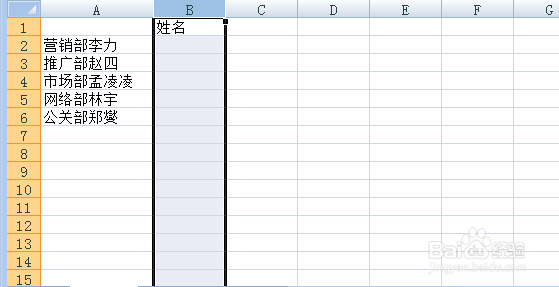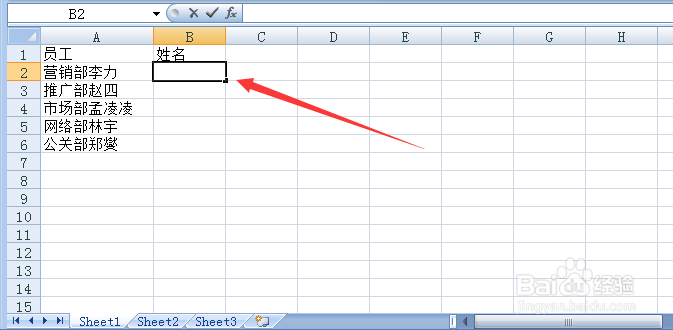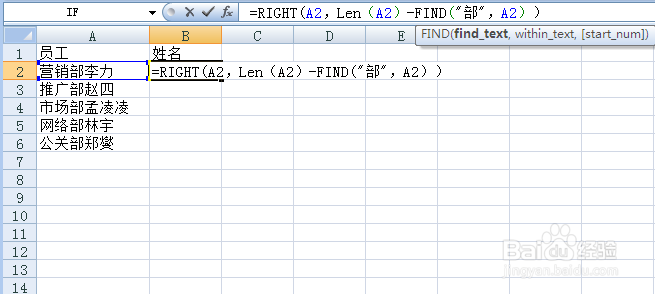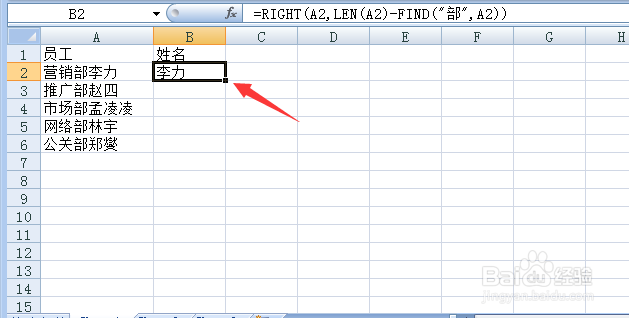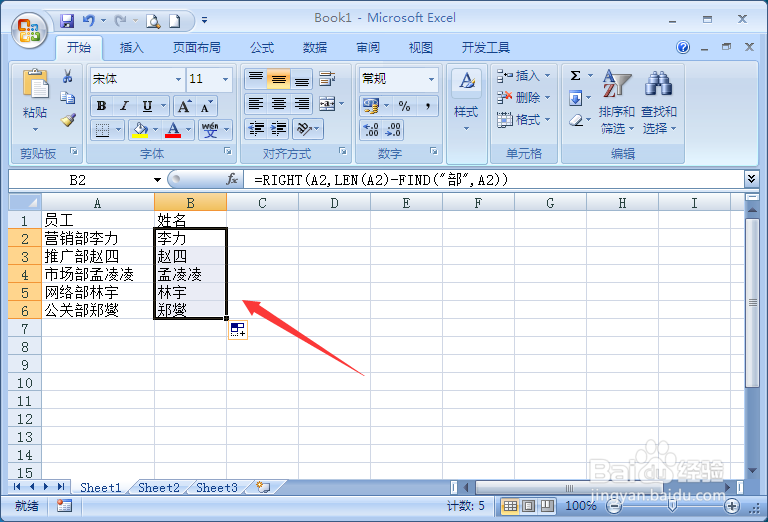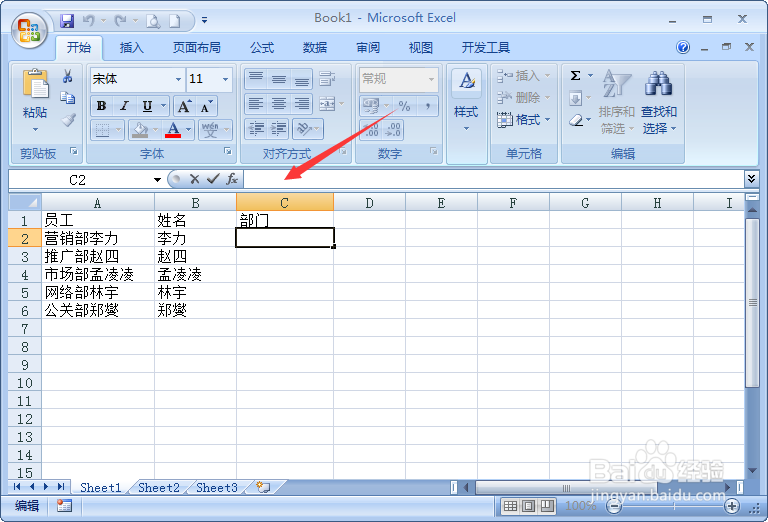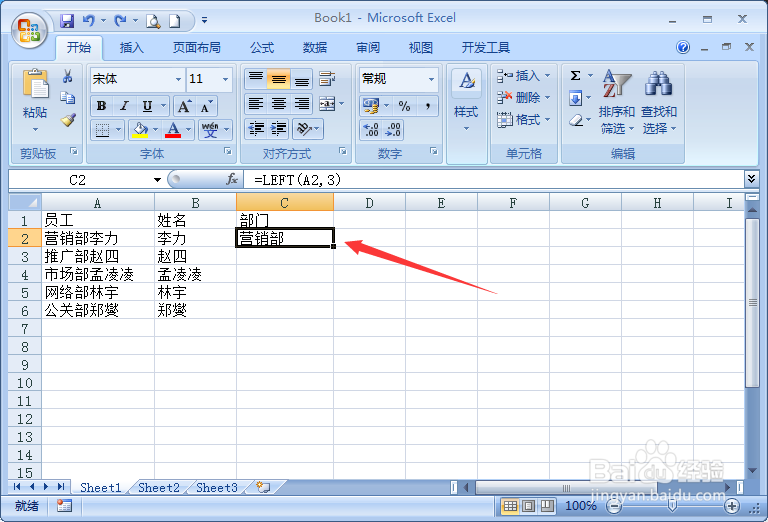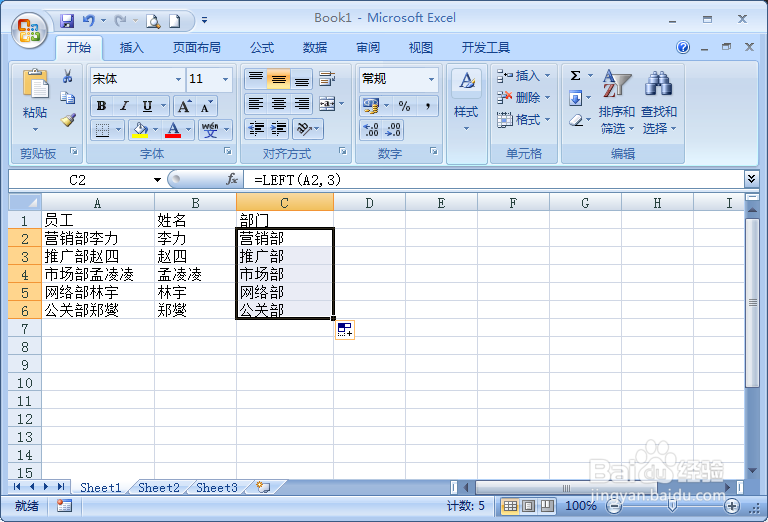Excel技巧——提取某特定字符前(后)的字段
1、例如,在这个Excel表坼黉赞楞格中我们想要提取员工姓名,若员工数量较少,或许还可以逐个输入,但公司员工数量较多时,提取信息的工作量就比较大了。在这里,将教你如何使用公式提取想要的信息。
2、首先,我们选中需要提取信息的单元格(列)对应的右侧一格(列),例如,想要从A列提取,从A2开始,我们选中B2。
3、接着,点击工具栏下的输入框(fx字样右侧),输入公式如下:=RIGHT(A2,Len(A2)-Find("部",A2)),点击回车,B2就成了李力。叵萤茆暴(其中Len用于返回文本串的字符数,提醒:若要使用Left提取左边字段,就不需要使用Len函数了。)
4、然后,我们选中B2单元格,鼠标移至单元格右下角,鼠标图样变为黑色实心十字时,按住左键下拉至需要填充的最后一列即可。(也可双击鼠标左键,自动填充。)
5、就这样提取A列特定字符后的字段,并显示在B列的操作完成了。
6、Len,Left,Right等公式还可互相结合使用。如下:想提取部门信息,即A列前三个字。我们点击C2输入公式。
7、公式如下:=LEFT(A2,3),即在A2单元格中取左边3个字符显示。回车,C2就显示部门信息了。
8、然后,我们将鼠标移至C2右下角点击下拉或双击左键,大功告成。马上动手试试吧。
声明:本网站引用、摘录或转载内容仅供网站访问者交流或参考,不代表本站立场,如存在版权或非法内容,请联系站长删除,联系邮箱:site.kefu@qq.com。
阅读量:84
阅读量:70
阅读量:28
阅读量:22
阅读量:63